| Procédé alternatif |
| Au lieu d'utiliser la souris pour définir le polygone, il est également possible d'entrer directement des coordonnées des points délimitant le polygone dans le système de référence actuellement en vigueur. |
A l'aide du bouton  , les coordonnées encodées de chaque point sont reprises dans la liste multicolonne à droite : , les coordonnées encodées de chaque point sont reprises dans la liste multicolonne à droite : | 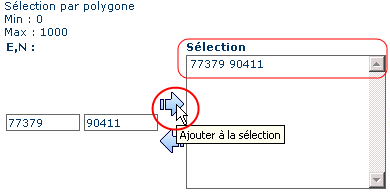 |
A l'aide du bouton  il est possible de supprimer les coordonnées qu'on n'aime plus utiliser pour la définition du périmètre. il est possible de supprimer les coordonnées qu'on n'aime plus utiliser pour la définition du périmètre. | 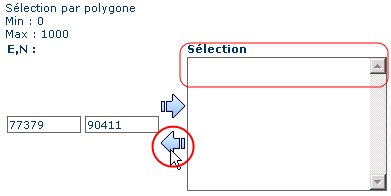 |
Après la définition du dernier point du polygone, on peut valider le périmètre à l'aide de la flêche de validation  |